Job Centroをインストールする
インストール用CD-ROMをコンピューターのCD-ROMドライブに入れます。
インストーラーが起動するのを確認し、手順2へ進みます。
インストーラーが起動しないときは、CD-ROM内の[AutoRun.exe]をダブルクリックし、手順3へ進みます。
[設定・管理ツール] - [Job Centro 2.0] - [インストール]をクリックします。
[ユーザー アカウント制御]に関する画面が表示されるときは、[はい]をクリックします。
言語を選択し、[OK]をクリックします。

[次へ]をクリックします。
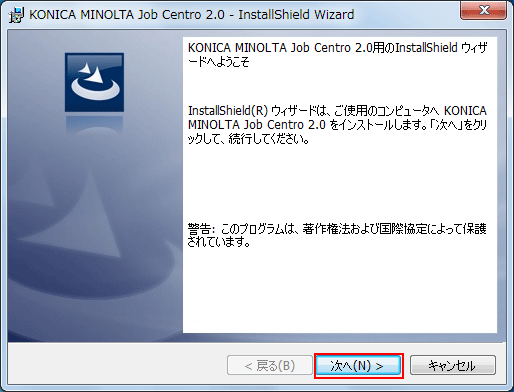
[使用許諾契約]画面が表示されます。
内容を確認し、使用許諾契約書のすべての条項に同意するときは、[使用許諾契約の条項に同意します]をクリックし、[次へ]をクリックします。
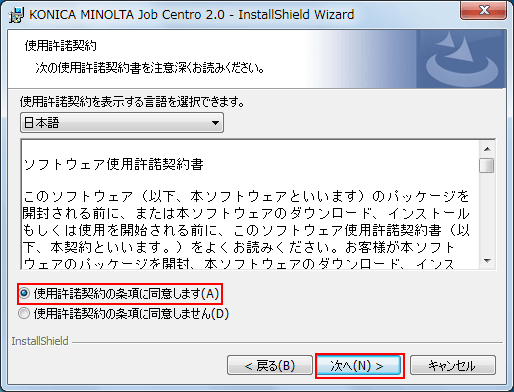
同意していただけないときは、インストールできません。
言語が表示されているボックスで使用許諾契約書の表示言語を変更できます。
インストール先を選択して、[次へ]をクリックします。
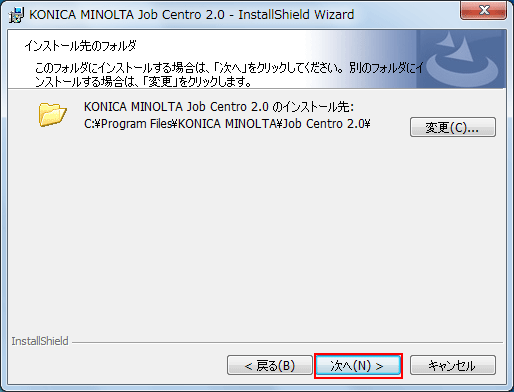
初期設定では、以下にインストールされます。
32bit OSの場合: C:\Program Files\KONICA MINOLTA\Job Centro 2.0
64bit OSの場合: C:\Program Files (x86)\KONICA MINOLTA\Job Centro 2.0
インストール先を変更する場合は[変更]をクリックして、表示された画面でインストール先を指定し、[OK]をクリックします。
[インストール]をクリックします。
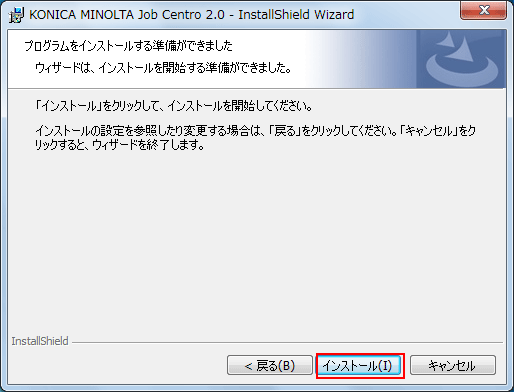
[完了]をクリックします。

デスクトップにショートカットアイコンを作成するときは、[デスクトップにショートカットを作成する]にチェックをつけます。
インストールが完了します。
